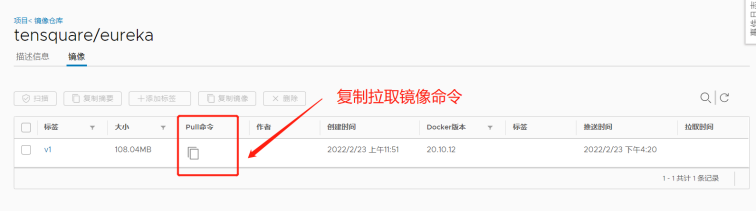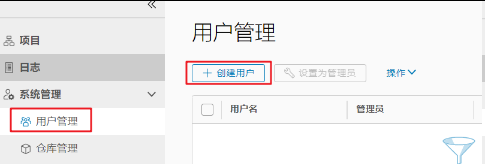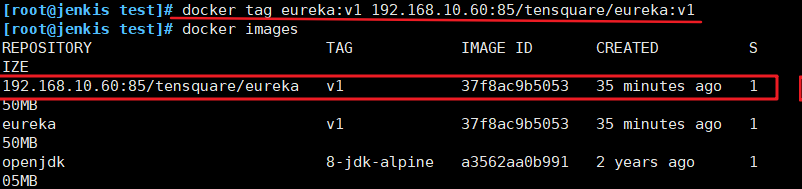容器管理(Jenkins+Docker+Harbor+Web-server)
一、环境准备(1)- Docker 快速入门
1、Docker 简介

Docker 是一个开源的应用容器引擎,基于 Go 语言 并遵从 Apache2.0 协议开源。
Docker 可以让开发者打包他们的应用以及依赖包到一个轻量级、可移植的容器中,然后发布到任何流行的 Linux 机器上,也可以实现虚拟化。
容器是完全使用沙箱机制,相互之间不会有任何接口(类似 iPhone 的 app),更重要的是容器性能开销极低。
2、Docker容器技术与传统虚拟机技术区别
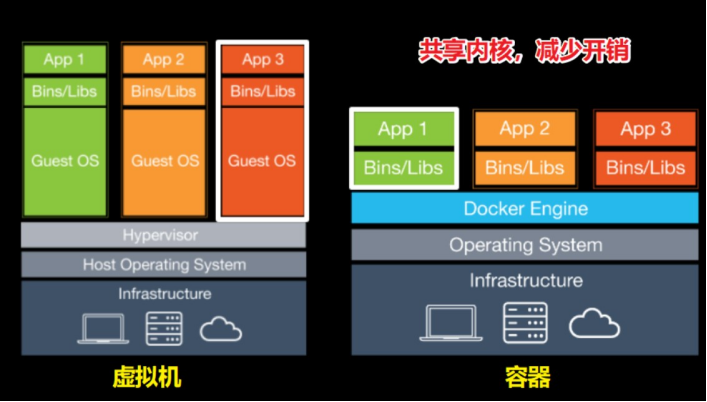
|
虚拟机 |
容器 |
|
|
占用磁盘空间 |
非常大,GB 级 |
小,MB 甚至 KB 级 |
|
启动速度 |
慢,分钟级 |
快,秒级 |
|
运行形态 |
运行于 Hypervisor 上 |
直接运行在宿主机内核上 |
|
并发性 |
一台宿主机上十几个,最多几十个 |
上百个,甚至数百上千个 |
|
性能 |
逊于宿主机 |
接近宿主机本地进程 |
|
资源利用率 |
低 |
高 |
简单一句话总结:Docker技术就是让我们更加高效轻松地将任何应用在Linux服务器部署和使用。
服务列表(红色的软件为需要安装的软件,黑色代表已经安装)
|
服务器名称 |
IP地址 |
安装的软件 |
|
代码托管服务器 |
192.168.10.10 |
Gitlab |
|
持续集成服务器 |
192.168.10.20 |
Jenkins,Maven,Docker18.06.1-ce |
|
Docker仓库服务器 |
192.168.10.60 |
Docker18.06.1-ce,docker-compose,Harbor1.9.2 |
|
生产部署服务器 |
192.168.10.70 |
Docker18.06.1-ce |
3、Docker 安装,后三台服务器需要安装 docker(192.168.10.20、192.168.10.60、192.168.10.70)
(1)安装docker流程如下:
//安装必要的软件包
yum install -y yum-utils device-mapper-persistent-data lvm2
//设置下载的镜像仓库
yum-config-manager --add-repo https://mirrors.aliyun.com/docker-ce/linux/centos/docker-ce.repo
yum install -y docker-ce
systemctl stop firewalld.service
systemctl disable firewalld.service
setenforce 0
systemctl start docker
docker -v
sudo systemctl enable docker
(2)添加阿里云镜像下载地址
进入阿里云官网https://www.aliyun.com → 搜索:镜像 → 容器镜像服务 → 管理控制台 → 容器镜像服务 → 镜像加速器 →选择CentOS →
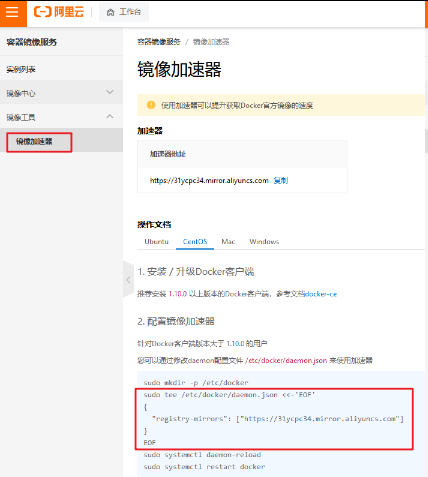
镜像加速器:
sudo tee /etc/docker/daemon.json <<-'EOF'
{
"registry-mirrors": ["https://31ycpc34.mirror.aliyuncs.com"]
}
EOF
sudo systemctl daemon-reload
sudo systemctl restart docker
vim /etc/sysctl.conf
net.ipv4.ip_forward=1 #添加进去
sysctl -p #立即生效
service network restart
systemctl restart docker
Docker 基本命令
1、镜像命令
镜像:相当于应用的安装包,在Docker部署的任何应用都需要先构建成为镜像
docker search 镜像名称 搜索镜像
docker pull 镜像名称 拉取镜像
docker images 查看本地所有镜像
docker rmi -f 镜像名称 删除镜像
docker pull openjdk:8-jdk-alpine
查看镜像:
docker images
拉取镜像:
docker pull nginx
获得镜像后,可获取该镜像的详细信息:
Docker inspect id
打标签:
docker tag nginx:latest(原标签) nginx:web(新标签)
删除镜像,精准到ID,但如果有标签,则不得使用ID,会产生error:docker rmi nginx:web/id当使用id时,则代表该镜像没有标签
存储镜像,命名为nginx存在当前目录下,一般使用场景:备份:命令:docker save -o(out) nginx(文件名) nginx:latest(哪一个镜像)
载入镜像:docker load <nginx ------>docker images/docker --input nginx
2、容器日常操作
容器:容器是由镜像创建而来。容器是Docker运行应用的载体,每个应用都分别运行在Docker的每个 容器中。
docker run -i 镜像名称:标签 运行容器(默认是前台运行)
docker ps 查看运行的容器
docker ps -a 查询所有容器
//常用的参数:
-i:运行容器
-d:后台守方式运行(守护式)
--name:给容器添加名称
-p:公开容器端口给当前宿主机
-v:挂载目录
docker exec -it 容器ID/容器名称 /bin/bash 进入容器内部
docker start/stop/restart 容器名称/ID 启动/停止/重启容器
docker rm -f 容器名称/ID 删除容器
1、容器创建:
docker create -it(input tty 进入终端) nginx:latest(哪一个终端) /bin/bash(哪一个终端)
2、查看所有容器的状态:
docker ps -a
3、运行状态的容器:
docker ps
4、开启容器:
docker start id
5、容器id /bin/bash 进入容器时 容器必须是开启状态:
docker exec -it
6、退出容器,但容器依旧是up状态:
exit
7、容器停止 退出 :
docker stop id
8、非0状态,属于异常退出 :
docker ps -a (137)
9、属于正常退出,容器一次运行后自行退出,适应于大数据的一次性捕获数据:
docker ps -a (0)
10、查看这个镜像根下的目录 ,如果没有镜像,自行下载,自行下载容器,执行完命令后,自行停止exit(0)正常退出:
docker run(一气呵成) 镜像 /usr/bin/bash -c(指令) ls /(根)
11、暴露端口:
docker run -d(在后台运行d) -p 188(外界端口):80(容器端口,无法与外界连接,此方法是做端口映射) nginx:latest(下载镜像)
12、容器导出:
docker export id >nginx_c(导出的名字)
13、cat nginx_c |docker import - nginx:web(重命名) 导回容器 (会生成镜像,不会生成容器)
14、能不能把已经导出并且正在运行的容器删除:
不能删除:docker rm -f nginx:latest 只删除了名字,容器正在运行时,不能删除
15、正在运行的容器,是否可以使用rm 直接删除:
不能删除:原则:stop停止容器,再珊瑚docker rm id
16、顺序:先杀容器,再杀镜像
17、批量删除容器:
docker ps -a | awk ‘{print “docker rm” $1}’ | bash
二、环境准备(3)-Harbor镜像仓库安装及使用
1、Harbor 简介
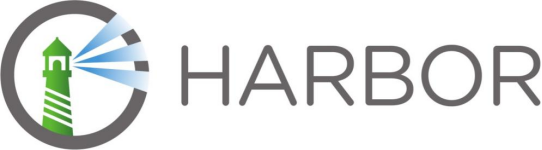
Harbor(港口,港湾)是一个用于存储和分发Docker镜像的企业级 Registry 服务器。
除了 Harbor 这个私有镜像仓库之外,还有 Docker 官方提供的 Registry。
相对 Registry,Harbor 具有很多优势:
- 提供分层传输机制,优化网络传输 Docker镜像是是分层的,而如果每次传输都使用全量文件(所以用FTP的方式并不适合),显然不经济。必须提供识别分层传输的机制,以层的UUID为标识,确定 传输的对象。
- 提供WEB界面,优化用户体验 只用镜像的名字来进行上传下载显然很不方便,需要有一个用户界面可以支持登陆、搜索功能,包括区分公有、私有镜像。
- 支持水平扩展集群 当有用户对镜像的上传下载操作集中在某服务器,需要对相应的访问压力作分解。
- 良好的安全机制 企业中的开发团队有很多不同的职位,对于不同的职位人员,分配不同的权限, 具有更好的安全性。
2、Harbor 安装
Harbor 需要安装在 192.168.10.60 上
(1)先安装 Docker 并启动 Docker(已完成),参考之前的安装过程
(2)先安装 docker-compose
docker-compose 包:
链接:https://pan.baidu.com/s/1e3S1XHjFyaytfD210z2dlw
提取码:4nt7
(3)给 docker-compose 添加执行权限
chmod +x docker-compose
mv docker-compose /usr/local/bin/
ls /usr/local/bin/docker-compose
(4)查看 docker-compose 是否安装成功
docker-compose -version
(5)下载Harbor的压缩包( 版本为:v1.9.2 )
https://github.com/goharbor/harbor/releases
(6)上传 harbor 压缩包到 linux,并解压
harbor-offline-installer-v1.9.2 包:
链接:https://pan.baidu.com/s/1C1lO42VQkBgaVPswds8iFg
提取码:dkfh
tar zxvf harbor-offline-installer-v1.9.2.tgz -C /opt/
cd /opt/
ls
cd harbor/
(7)修改 Harbor 的配置
vim harbor.yml
#修改 hostname 和 port hostname: 192.168.10.60 port: 85
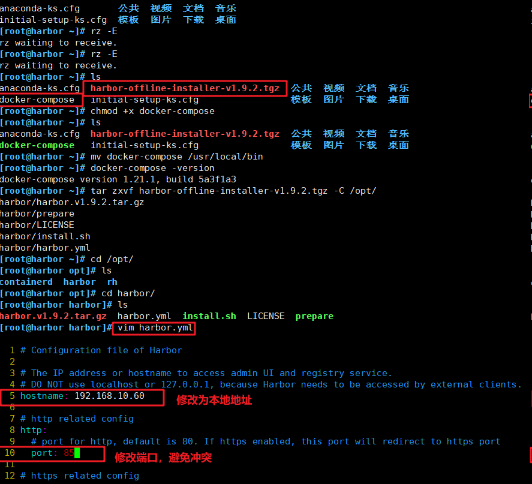
(8)安装 Harbor
(docker 处于启动状态)
./prepare
./install.sh
(9)启动Harbor
(此步骤可跳过)直接访问浏览器即可
docker-compose up -d 启动
docker-compose stop 停止
docker-compose restart 重新启动
(10)访 问 Harbor 浏览器输入http://192.168.10.60:85
默认账户:admin
密码:Harbor12345
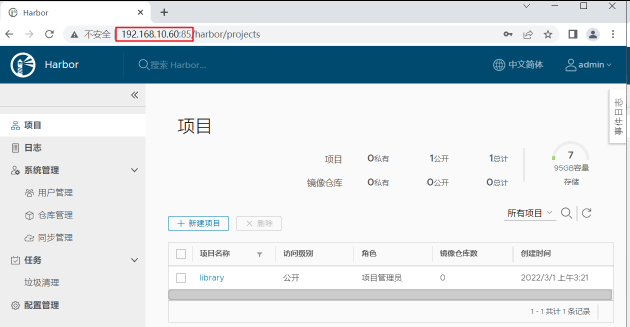
3、在 Harbor 创建用户和项目
(1)创建项目
Harbor 的项目分为公开和私有的:
- 公开项目:所有用户都可以访问,通常存放公共的镜像,默认有一个library公开项目。
- 私有项目:只有授权用户才可以访问,通常存放项目本身的镜像。
我们可以为微服务项目创建一个新的项目:
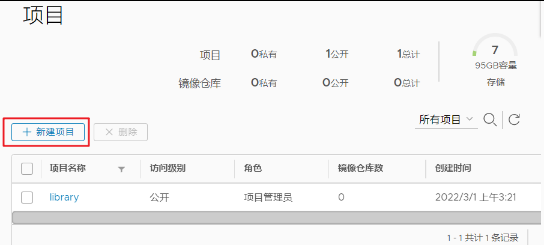
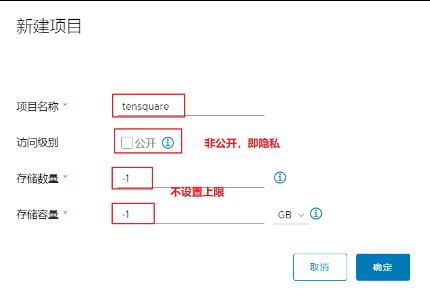
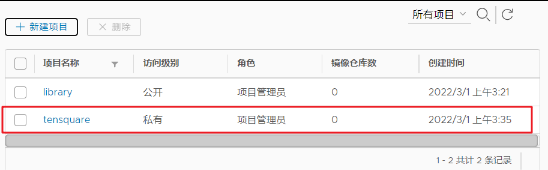
(2)创建用户
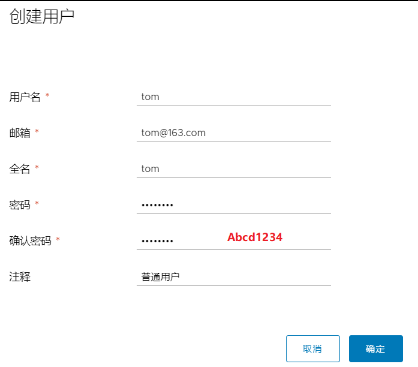
创建的用户为:tom
密码:Abcd1234
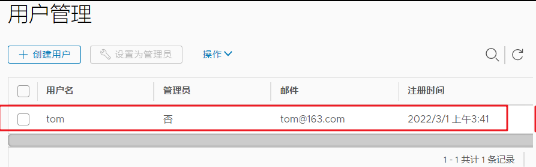
(3)给私有项目分配用户,让 tom 拥有项目 tensquare 一部分权限
进入tensquare项目-->成员
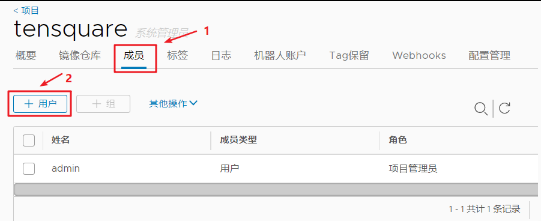
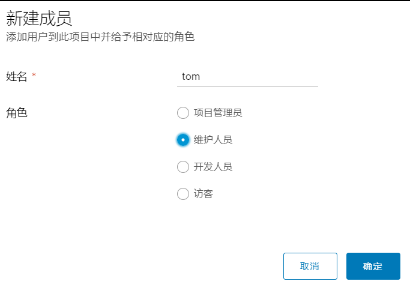
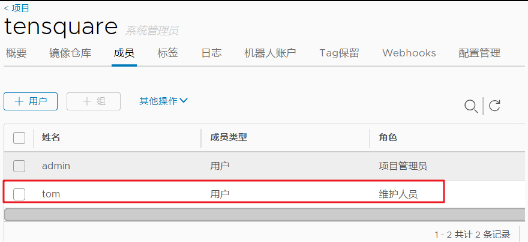
|
角色 |
权限说明 |
|
访客 |
对于指定项目拥有只读权限 |
|
开发人员 |
对于指定项目拥有读写权限 |
|
维护人员 |
对于指定项目拥有读写权限,创建 Webhooks |
|
项目管理员 |
除了读写权限,同时拥有用户管理/镜像扫描等管理权限 |
三、环境准备(2)-Dockerfile 镜像脚本快速入门
1、Dockerfile简介
Dockerfile其实就是我们用来构建Docker镜像的源码,当然这不是所谓的编程源码,而是一些命令的组 合,只要理解它的逻辑和语法格式,就可以编写Dockerfile了。
简单点说,Dockerfile的作用:它可以让用户个性化定制Docker镜像。因为工作环境中的需求各式各 样,网络上的镜像很难满足实际的需求。
2、Dockerfile 常见命令
|
命令 |
作用 |
|
FROM image_name:tag |
|
|
MAINTAINER user_name |
声明镜像的作者 |
|
ENV key value |
设置环境变量 (可以写多条) |
|
RUN command |
编译镜像时运行的脚本(可以写多条) |
|
CMD |
设置容器的启动命令 |
|
ENTRYPOINT |
设置容器的入口程序 |
|
ADD source_dir/file dest_dir/file |
将宿主机的文件复制到容器内,如果是一个压缩文件,将会在复制后自动解压 |
|
COPY source_dir/file dest_dir/file |
和ADD相似,但是如果有压缩文件并不能解压 |
|
WORKDIR path_dir |
设置工作目录 |
|
ARG |
设置编译镜像时加入的参数 |
|
VOLUMN |
设置容器的挂载卷 |
镜像构建示意图:
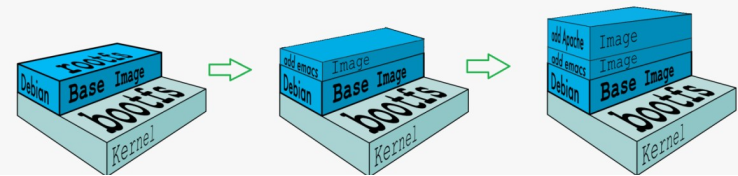
可以看到,新镜像是从基础镜像一层一层叠加生成的。每安装一个软件,就在现有镜像的基础上增加一层
RUN、CMD、ENTRYPOINT的区别?
- RUN:用于指定 docker build 过程中要运行的命令,即是创建 Docker 镜像(image)的步骤
- CMD:设置容器的启动命令, Dockerfile 中只能有一条 CMD 命令,如果写了多条则最后一条生效,CMD不支持接收docker run的参数。
- ENTRYPOINT:入口程序是容器启动时执行的程序, docker run 中最后的命令将作为参数传递给入口程序 ,ENTRYPOINY类似于 CMD 指令,但可以接收docker run的参数 。
以下是 mysql 官方镜像的 Dockerfile 示例:
FROM oraclelinux:7-slim
ARG MYSQL_SERVER_PACKAGE=mysql-community-server-minimal-5.7.28 ARG MYSQL_SHELL_PACKAGE=mysql-shell-8.0.18
# Install server
RUN yum install -y https://repo.mysql.com/mysql-community-minimal-release- el7.rpm \
https://repo.mysql.com/mysql-community-release-el7.rpm \ && yum-config-manager --enable mysql57-server-minimal \
&& yum install -y \
$MYSQL_SERVER_PACKAGE \
$MYSQL_SHELL_PACKAGE \
libpwquality \ && yum clean all \
&& mkdir /docker-entrypoint-initdb.d
VOLUME /var/lib/mysql
COPY docker-entrypoint.sh /entrypoint.sh COPY healthcheck.sh /healthcheck.sh ENTRYPOINT ["/entrypoint.sh"] HEALTHCHECK CMD /healthcheck.sh
EXPOSE 3306 33060
CMD ["mysqld"]
Dockerfile 制作微服务镜像 制作镜像
我们利用Dockerfile制作一个Eureka注册中心的镜像
jar 包所在位置:
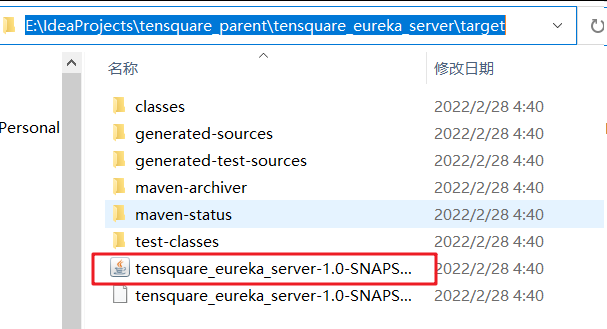
(1)上传 Eureka 的微服务 jar 包到 linux(Jenkins服务器)
mkdir test
cd test/
将 jar 包拖进来
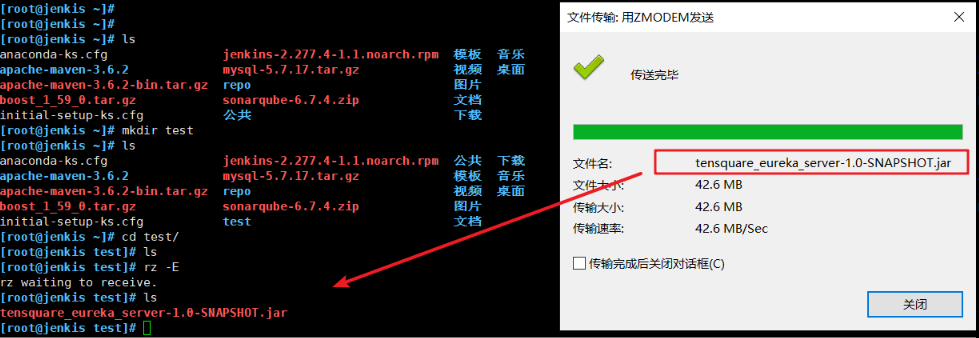
(2)编写 Dockerfile
[root@jenkis test]# vim Dockerfile
FROM openjdk:8-jdk-alpine
ARG JAR_FILE
COPY ${JAR_FILE} app.jar
EXPOSE 10086
ENTRYPOINT ["java","-jar","/app.jar"]
(3)构建镜像
docker build --build-arg JAR_FILE=tensquare_eureka_server-1.0-SNAPSHOT.jar -t eureka:v1 .
(4)查看镜像是否创建成功
docker images
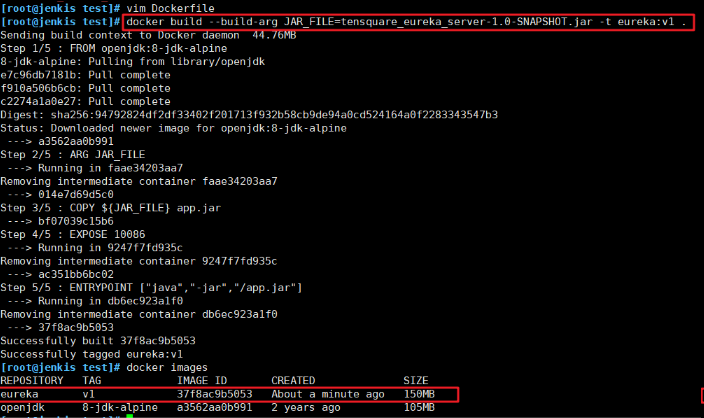
(5)创建容器
docker run -i --name=eureka -p 10086:10086 eureka:v1
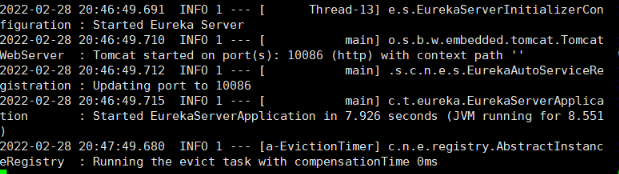
另开一个终端

(6)访问容器,浏览器输入
测试成功 Eureka 在容器中运行起来了
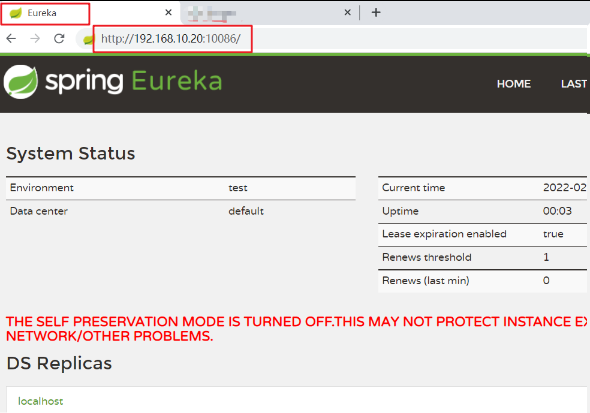
把镜像上传到 Harbor
在Jenkins服务器192.168.10.20上服务器
(1)修改Docker配置
vim /etc/docker/daemon.json
{
"registry-mirrors": ["https://31ycpc34.mirror.aliyuncs.com"],
"insecure-registries": ["192.168.10.60:85"]
}
(2)重启 docker
systemctl restart docker
(3)给镜像打上标签( harbor 主机 ip+端口 )
docker tag eureka:v1 192.168.10.60:85/tensquare/eureka:v1
(4)需要先登录Harbor,再推送镜像,不然会报错
docker login -u 用户名 -p 密码 192.168.10.60:85
(5)推送镜像
docker push 192.168.10.60:85/tensquare/eureka:v1
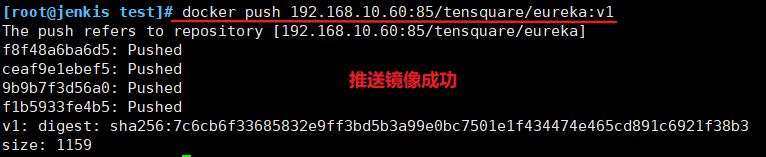
(6)刷新 harbor 网页
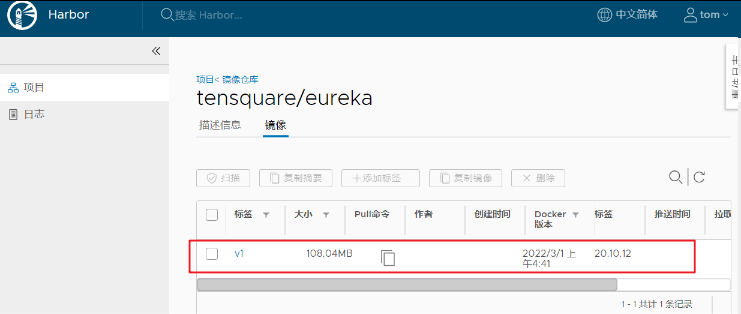
从 Harbor 下载镜像
需求:生产服务器 web-server:192.168.10.70 完成从 Harbor 下载镜像
(1)安装Docker,并启动Docker(已经完成)
(2)修改Docker配置
vim /etc/docker/daemon.json
{
"registry-mirrors": ["https://31ycpc34.mirror.aliyuncs.com"],
"insecure-registries": ["192.168.10.60:85"]
}
(3)重启 docker
systemctl restart docker
(4)先登录,再从Harbor下载镜像
docker login -u tom -p Abcd1234 192.168.10.60:85